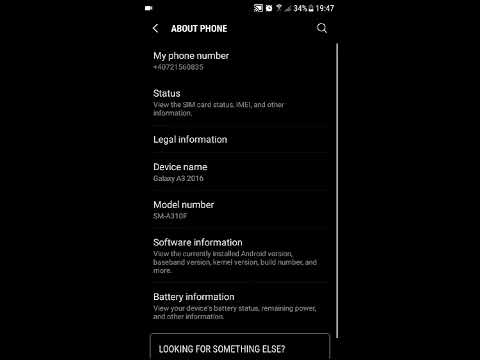
Galaxy S9 daleko je jedan od najsofisticiranijih i najboljih vrhunskih pametnih telefona do danas. Osim brojnih novih naprednih značajki i funkcionalnosti, S9 također pokreće Snapdragon 845 mobilna platforma koja je dizajnirana za podršku premium mobilnim uređajima koji premašuju očekivanja naprednih korisnika.
Međutim, kasnije se ispostavilo da čak i tako snažni pametni uređaj dovodi do problema s performansama kao što su to imali i drugi pametni telefoni. U ovom postu rješava se relevantno pitanje vezano uz Galaxy S9 koji reagira vrlo sporo na dodirne ulaze. Takav se problem može pripisati softverskim propustima, ako ne, oštećenju hardvera.
No, prije nego što požurite u servisni centar, možete isprobati neke načine kako biste isključili probleme sa softverom koji su vašem Galaxyju S9 mogli nanijeti sporo performanse. Čitajte dalje kako biste saznali što učiniti ako se ikada susretnete s istim problemom zbog odgađanja odgovora zaslona osjetljivog na dodir sa vašeg Samsung Galaxy S9.
Za one koji traže rješenje za drugi problem, navratite na našu stranicu za rješavanje problema jer smo već riješili neke od najčešćih problema s ovim telefonom. Pregledajte stranicu da biste pronašli probleme slične vašem i upotrijebite rješenja koja smo predložili. Ako vam ne uspiju ili ako i dalje trebate našu pomoć, kontaktirajte nas bilo kada putem našeg upitnika s Android problemima.
Prvo rješenje: Prisilno zaustavite / obrišite sve pozadinske aplikacije, a zatim resetirajte svoj Galaxy S9.
Pozadine koje su oštećene i postale nevaljale obično su okidači. Iako zadržavanje aplikacija koje rade u pozadini može imati koristi u pogledu multitaskinga ili ponovnog učitavanja istih aplikacija, postoje neki čimbenici koji mogu pokrenuti ove aplikacije da se sruše ili nestanu. Ako se to dogodi, postoji tendencija da funkcije sustava budu pogođene. Tada se počinju pojavljivati neželjeni simptomi, uključujući odgođeni odgovor zaslona osjetljivog na dodir. Da biste to uklonili, preporučuje se prisilno zaustavljanje pozadinskih aplikacija. Evo kako se to radi:
- Dodirnite Najnovije aplikacije na lijevoj strani gumba Početna na telefonu. Na taj će se način prikazati popis svih pokrenutih aplikacija ili aplikacija koje ste nedavno otvorili i koristili, ali niste zatvorili.
- Da biste zatvorili pojedinačne aplikacije, jednostavno dodirnite i povucite aplikaciju na bilo koji rub zaslona. Možete i dodirnuti x simbol u gornjem desnom kutu aplikacije.
- Da biste istovremeno zatvorili sve pokrenute aplikacije, dodirnite Zatvori sve na dnu zaslona.
Nakon što završite s brisanjem pozadinskih aplikacija, meko resetirajte / ponovo pokrenite Galaxy S9 da biste očistili predmemoriju i privremene podatke iz interne memorije. Na taj će se način izbrisati pogrešne datoteke koje su mogle utjecati na brzinu rada vašeg telefona. Evo kako lagano resetirati svoj Galaxy S9:
- Pritisnite i držite Vlast i Smanjivanje glasnoće tipke istovremeno do 45 sekundi. Zatim otpustite obje tipke kad se telefon ponovno pokrene.
Ovim nećete izbrisati sadržaj i aplikacije koje ste spremili u internu pohranu telefona, stoga ne morate prethodno stvarati sigurnosne kopije.
Drugo rješenje: Instalirajte sva ažuriranja aplikacija na čekanju, a zatim ponovno pokrenite Galaxy S9.
Pogrešne aplikacije, određene aplikacije treće strane, također se mogu ispraviti ažuriranjem. To je jedan od glavnih razloga zašto programeri aplikacija neprestano uvode ažuriranja aplikacija. Ako ste onemogućili automatsko ažuriranje aplikacija na uređaju, postoji vjerojatnost da ste propustili neka ažuriranja za svoje aplikacije. U tom slučaju možete provjeriti postoje li ažuriranja za vaše aplikacije, a zatim ih ručno instalirati na telefon. Evo kako:
- Prijeđite prstom prema gore ili dolje s početnog zaslona da biste otvorili Aplikacije izbornik.
- Dodirnite za otvaranje Trgovina igračaka app.
- Dodirnite Ikona izbornika (tri crte) na gornjoj lijevoj strani Google Play glavni zaslon.
- Dodirnite Moje aplikacije i igre.
- Idite na nadopune kartica za prikaz svih ažuriranja za vaše aplikacije na čekanju.
- Da biste instalirali ažuriranje, odaberite aplikaciju, a zatim slijedite upute na zaslonu da biste primijenili novo ažuriranje.
Nakon što instalirate sva ažuriranja aplikacija na čekanju, vratite se na početni zaslon, a zatim ponovno pokrenite telefon. Važno je ponovno pokrenuti uređaj kako biste bili sigurni da su sve nove promjene nedavno instaliranih ažuriranja pravilno primijenjene. To će također spriječiti da aplikacije ili sam telefonski sustav postanu nevaljali.
Treće rješenje: Ažurirajte softver telefona na najnoviju dostupnu verziju.
Najnovija verzija softvera objavljena za Samsung Galaxy S9 je osnovna pojasa Android 8.0 verzija G960USQS3ARG8. Službeno je predstavljen 17. kolovoza ove godine, a već je dostupan za bežičnu komunikaciju. Novo ažuriranje sadrži sigurnosna poboljšanja za rješavanje postojećih softverskih problema. Ovo je ažuriranje možda ključno za rješavanje problema na tromom odgovoru zaslona osjetljivog na dodir vašeg Galaxyja S9 ako ga uzrokuju neke programske pogreške. Ako je vaš telefon povezan s Wi-Fi internetom, možete provjeriti i instalirati ovo ažuriranje putem OTA-e. Evo kako:
- Prijeđite prstom prema gore na praznom mjestu s početnog zaslona da biste otvorili Aplikacije ladica.
- Dodirnite Postavke.
- Odaberi Ažuriranje softvera.
- Dodirnite opciju za Ručno preuzmite ažuriranja.
- Pričekajte da vaš telefon provjeri ima li ažuriranja.
- Kada završite s provjerom, dodirnite u redu zatim odaberite Početak potaknuti preuzimanje i instalaciju ažuriranja.
- Nakon što se ažuriranje u potpunosti instalira, od vas će se zatražiti da ga ponovo pokrenete. Dodirnite u redu za ponovno pokretanje telefona.
Softver Galaxy S9 možete ažurirati i s računala. To bi bila opcija ako vaš uređaj nema stabilnu Wi-Fi vezu. Da biste to učinili, morat ćete povezati telefon s računalom putem USB kabela, a zatim upotrijebiti aplikaciju Samsung Smart Switch da biste dovršili cijeli postupak ažuriranja.
Četvrto rješenje: Resetirajte sve postavke na vašem Galaxy S9.
Neispravne postavke telefona također mogu utjecati na njegove ukupne funkcije i brzinu izvedbe. Ako je vaš Galaxy S9 počeo vrlo sporo reagirati nakon instaliranja ažuriranja, tada je moguće da je ažuriranje automatski promijenilo neke postavke i na kraju rezultiralo nekim sukobima. Da biste to riješili, može vam pomoći resetiranje svih postavki na telefonu. To će izbrisati trenutne postavke, a zatim vratiti zadane vrijednosti. Sve nestalne konfiguracije stoga će se odbaciti, kao i odgovarajući simptomi. Evo što biste tada trebali učiniti:
- Prijeđite prstom prema gore na praznom mjestu s početnog zaslona da biste otvorili Aplikacije ladica.
- Dodirnite Postavke.
- Odaberi Opći menadžment.
- Dodirnite Resetirati.
- Odaberite opciju za Resetiranje postavki.
- Dodirnite PONAŠATI POSTAVKE nastaviti.
- Ako se to zatraži, unesite PIN.
- Zatim dodirnite PONAŠATI POSTAVKE opet za potvrdu
Telefon će se automatski ponovno pokrenuti kad je resetiranje završeno. Do tada možete početi konfigurirati postavke opcija i omogućiti potrebne značajke u skladu s vašim željama.
Peto rješenje: Obrišite particiju predmemorije na vašem Galaxy S9.
Pogrešna predmemorija sustava također može biti glavni krivac jer obično izravno utječe na funkcije sustava vašeg uređaja. Baš kao i predmemorija aplikacija, i sistemska predmemorija se s vremena na vrijeme mora očistiti kako bi se spriječilo da oštete sistemske podatke. Da biste izbrisali particiju predmemorije na S9, slijedite ove korake:
- Isključite telefon.
- Kad je telefon isključen, pritisnite i držite Pojačati gumb i Bixby / Početna tipku, a zatim pritisnite i držite Vlast dugme.
- Kada Android logotip prikazuje, otpustite sve tri tipke.
- An ‘Instaliranje ažuriranja sustava’ poruka će se prikazati 30 - 60 sekundi prije Oporavak Android sustava pojavljuju se opcije izbornika.
- Na izborniku za oporavak Android sustava pritisnite Smanjivanje glasnoće nekoliko puta za označavanje očisti particiju međusprmenika.
- Pritisnite Gumb za napajanje za potvrdu odabira.
- pritisni Tipka za smanjenje glasnoće da biste označili da, njih i pritisnite Gumb za napajanje odabrati.
- Kada je particija predmemorije brisanja gotova, Ponovo pokrenite sustav je istaknuto. pritisni Vlast gumb za ponovno pokretanje telefona.
Za razliku od tvorničkih postavki, brisanjem particije predmemorije ne brišu se vaši osobni podaci pohranjeni na telefonu.
Druge opcije
Glavno resetiranje također se može uzeti u obzir među posljednjim opcijama ako se problem nastavi pojavljivati nakon iscrpljivanja svih primjenjivih zaobilaznih rješenja i ako znači riješiti problem Vaš Galaxy S9 može imati neke fatalne pogreške u sustavu zbog kojih je vrlo sporo reagirao na unose dodirom.
Da biste osigurali da to nije zbog neke fizičke ili tekuće štete na telefonu, razmislite o putovanju u ovlašteni Samsungov servisni centar i ovlašteni tehničar neka vaš uređaj provjeri radi procjene i / ili popravka hardverskog oštećenja.
Za ostale opcije i službene preporuke možete se obratiti svojem mobilnom operateru ili Samsung podršci da biste prijavili problem. Obavezno ih obavijestite što se točno dogodilo ili kako ste na kraju imali takvu dilemu u odgovoru zaslona osjetljivog na dodir vašeg Galaxy S9.
Poveži se s nama
Uvijek smo otvoreni za vaše probleme, pitanja i prijedloge, pa nas slobodno kontaktirajte ispunjavanjem ovog obrasca. Ovo je besplatna usluga koju nudimo i za nju vam nećemo naplatiti niti lipe. Ali imajte na umu da svakodnevno primamo stotine e-poruka i nemoguće nam je odgovoriti na svaku od njih. Ali budite sigurni da čitamo svaku poruku koju primimo. Za one kojima smo pomogli, proširite vijest dijeljenjem naših postova s prijateljima ili jednostavno lajkanjem naše Facebook i Google+ stranice ili nas slijedite na Twitteru.


